
Bật hoặc tắt nhanh các tính năng trợ năng trên máy Mac
Bạn có thể bật hoặc tắt nhanh nhiều tính năng trợ năng bằng phím tắt, thanh menu, Trung tâm điều khiển hoặc Siri.
Sử dụng phím tắt
Bạn có thể sử dụng phím tắt để mở bảng Phím tắt trợ năng, tại đây bạn có thể bật hoặc tắt các tính năng trợ năng.
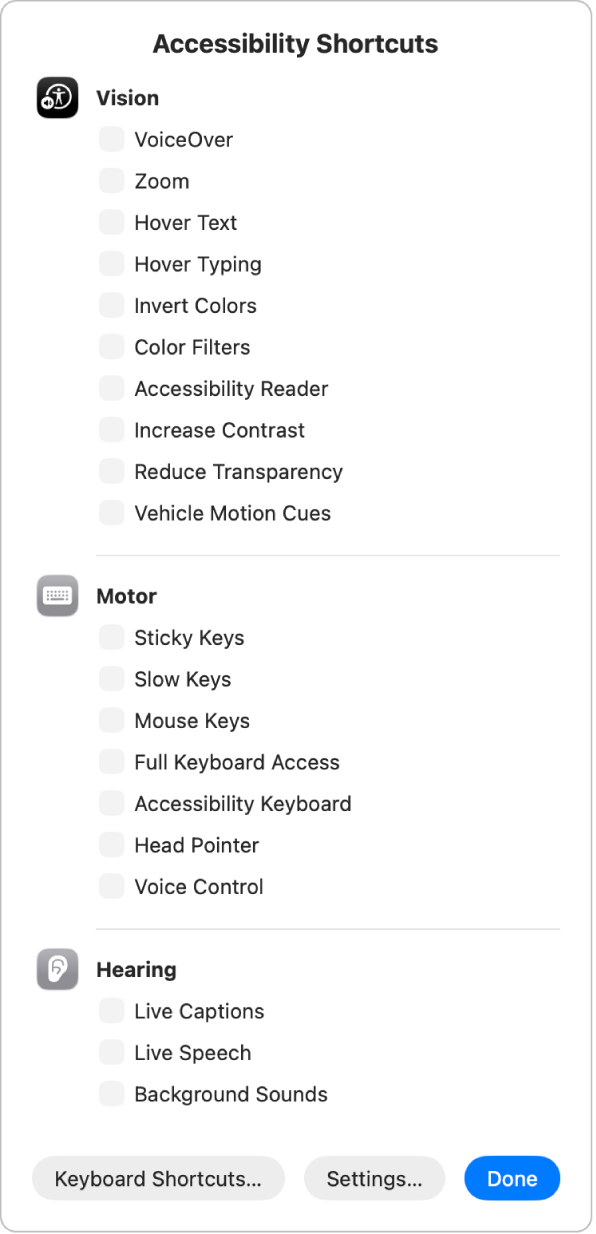
Nhấn Option-Command-F5.
Hoặc, nếu máy Mac hoặc Magic Keyboard có Touch ID, hãy nhấn nhanh Touch ID ba lần.
Trong bảng, hãy chọn các tính năng mà bạn muốn bật hoặc tắt, sau đó bấm Xong. Hoặc, bấm vào vị trí bất kỳ bên ngoài bảng để đóng.
Có thể tìm thấy các phím tắt trợ năng bổ sung mà bạn có thể sử dụng và tùy chỉnh trong cài đặt Bàn phím. Trên máy Mac của bạn, hãy chọn menu Apple 
![]() trong thanh bên. (Có thể bạn cần phải cuộn xuống). Bấm vào Phím tắt, sau đó trong hộp thoại hiện ra, hãy bấm vào Trợ năng trong thanh bên. Hãy xem Sử dụng các phím tắt trên macOS.
trong thanh bên. (Có thể bạn cần phải cuộn xuống). Bấm vào Phím tắt, sau đó trong hộp thoại hiện ra, hãy bấm vào Trợ năng trong thanh bên. Hãy xem Sử dụng các phím tắt trên macOS.
Sử dụng thanh menu hoặc Trung tâm điều khiển
Để bật hoặc tắt các tính năng trợ năng ngay từ màn hình nền, hãy thêm Phím tắt trợ năng vào thanh menu hoặc Trung tâm điều khiển.
Trên máy Mac của bạn, hãy chọn menu Apple

 trong thanh bên. (Có thể bạn cần phải cuộn xuống).
trong thanh bên. (Có thể bạn cần phải cuộn xuống).Bấm vào Thêm điều khiển, bấm vào
 ở bên phải, sau đó chọn Thêm vào Trung tâm điều khiển hoặc Thêm vào thanh menu. Sau đó bấm vào Xong.
ở bên phải, sau đó chọn Thêm vào Trung tâm điều khiển hoặc Thêm vào thanh menu. Sau đó bấm vào Xong.Bấm vào
 trong thanh menu hoặc trong Trung tâm điều khiển, sau đó bấm vào một tính năng để bật hoặc tắt tính năng đó.
trong thanh menu hoặc trong Trung tâm điều khiển, sau đó bấm vào một tính năng để bật hoặc tắt tính năng đó.
Bạn cũng có thể thêm tùy chọn Nghe vào thanh menu hoặc Trung tâm điều khiển và sử dụng tùy chọn đó để điều chỉnh nhanh các cài đặt cho âm thanh trong nền và thiết bị nghe Made for iPhone (MFi) được ghép đôi với máy Mac của mình.
Thêm hoặc xóa các tính năng khỏi Phím tắt trợ năng
Bạn có thể thay đổi những tính năng sẽ hiển thị khi bạn sử dụng bảng Phím tắt trợ năng hoặc mô-đun Phím tắt trợ năng trong thanh menu hoặc Trung tâm điều khiển.
Trên máy Mac của bạn, hãy chọn menu Apple

 trong thanh bên, sau đó bấm vào Phím tắt. (Có thể bạn cần phải cuộn xuống).
trong thanh bên, sau đó bấm vào Phím tắt. (Có thể bạn cần phải cuộn xuống).Chọn hoặc bỏ chọn hộp kiểm bên cạnh một tính năng để hiển thị hoặc ẩn tính năng đó khi bạn sử dụng Phím tắt trợ năng.
Nếu bạn chỉ chọn một tính năng, bảng Phím tắt trợ năng không được hiển thị khi bạn nhấn phím tắt; thay vào đó, tính năng này ngay lập tức được bật hoặc tắt.
Sử dụng Siri
Siri: Yêu cầu Siri điều gì đó như “Bật VoiceOver”. Tìm hiểu cách sử dụng Siri.
Sử dụng ứng dụng Phím tắt
Bạn có thể tạo một phím tắt để thực hiện một hoặc nhiều tác vụ với các ứng dụng của mình chỉ bằng một cử chỉ chạm hoặc bằng cách yêu cầu Siri. Ví dụ: nếu bạn bị mất trí nhớ ngắn hạn thì bạn có thể sử dụng Ghi nhớ mục này để ghi lại những việc diễn ra trong ngày. Bạn cũng có thể chạy phím tắt Trong trường hợp khẩn cấp để gửi vị trí của mình đến các liên hệ khẩn cấp đã chọn, chia sẻ một tin nhắn với hướng dẫn tùy chỉnh, cũng như hiển thị một thông báo do bạn chọn trên màn hình để người phản hồi đầu tiên xem. Để tìm hiểu thêm, hãy xem Chạy phím tắt từ ứng dụng Phím tắt trong Hướng dẫn sử dụng Phím tắt.